Comment optimiser sa configuration en jeu pour LoL ?

Si tu es un vrai passionné de League of Legends, tu sais que chaque petit avantage peut faire la différence dans la faille de l’invocateur. Dans cet article, on te donne des conseils pour optimiser ta configuration LoL afin d’obtenir la meilleure expérience de jeu et des performances maximales.
Guide des paramètres pour League of Legends en saison 12
Paramètres de souris
Tout d’abord, pour améliorer la qualité de ton jeu, tu devrais tenir compte de la sensibilité de ta souris. Le DPI de ta souris c’est le nombre de points que le capteur de ta souris pourra détecter lors de son déplacement.
Si tu es un joueur dans la moyenne, on te conseille un DPI optimisé qui se situe entre 1000 et 1600. C’est la configuration la plus utilisée. Pour un Noobz un DPI de 400 devrait être plus adapté, avec une sensibilité plus faible pour ensuite augmenter petit à petit la sensibilité. Afin d’obtenir des mouvements plus fluides.
Plus la sensibilité sera élevée, plus tu pourras te déplacer rapidement dans le jeu. Ce qui peut être très intéressant pour esquiver rapidement des attaques, ou pour les junglers qui doivent rapidement clear la map.
Paramètres de clavier et raccourcis
Capacités : Q, W, E, R ou A, Z, E, R
Sorts d’invocateur : D, F
Objets : 6 ou un bouton de la souris, selon les préférences

Niveau supérieur auto : CTRL + raccourci de la capacité
Lancement rapide : tous
Ajoute un point de capacité à l’ultime : CTRL+R
Le champions arrête son action en cours : S
Ouvrir la page des statistiques de match : O
Concernant les paramètres clavier, si ce n’est pas déjà fait, active le “lancement rapide”. Cela te permettra de sélectionner des sorts et des capacités sans utiliser le clic de la souris. Grâce au Smartcast/Quickcast, quand tu appuieras sur la touche de la compétence, cela la fera partir directement dans la direction de la souris.
Pour l’activer :
- Pendant la partie, appuie sur ECHAP pour faire apparaître les options de touches
- Clique alors sur l’éclair pour activer le Smartcast au cas par cas.
Autres raccourcis clavier
Retour à la base
Durant ta partie tu devras fréquemment retourner à ta base pour acheter du stuff. Pour cela, appuie sur la touche B. Mais fais attention, car si tu es touché ou si tu bouges, la téléportation sera annulée.
Lorsque tu es à la base, pour accéder plus rapidement à ton inventaire (boutique d’objets) appuie sur la touche P.
Augmenter un sort
A chaque niveau supplémentaire tu auras un nouveau point de compétence à rajouter dans un sort. Quand tu up, un petit + jaune apparaît, au dessus des compétences qu’il est possible d’améliorer. Tu peux cliquer sur la croix qui correspond au sort que tu souhaites augmenter. Ou alors, pour faire plus simple : alt + la touche du sort.
La caméra du jeu
Par défaut, la caméra du jeu propose une vue du dessus. Tu peux choisir de la verrouiller sur ton champion avec la touche R ou la laisser libre grâce à la touche Y du clavier. Pour voir un endroit qui est loin de vous, le plus rapide est de cliquer directement sur la mini map en bas à droite.
Si en plein milieu d’une partie tu oublies une commande, pas de panique, tape /help dans le chat, pour que la liste des commandes s’affichent. Mais avec un peu d’entrainement, tu devrais les retenir facilement.
Pour changer les raccourcis clavier de base en fonction de tes préférences, tu peux aller dans le menu du jeu en appuyant sur ECHAP.

Paramètres d’interface
Comment afficher les coûts en mana sur LoL ?
Si les coûts en mana sont affichés sur ton interface, tu pourras en un coup d’œil savoir si un combo est passable ou non. Cela ne prend pas de place sur ton écran et c’est ultra pratique.
Pour l’activer :
- Pendant la partie, appuie sur ECHAP pour faire apparaître les options de touches
- Dans la section INTERFACE, coche « Afficher les coûts en mana »
- N’oublie pas de sauvegarder les modifications apportées à ton interface

Comment améliorer sa visibilité sur LoL ?
Sur League of Legends, ta visibilité pourra faire une grande différence. On te conseille pour cela de réduire la taille de l’interface et de masquer le chat.
Pour masquer le chat :
- Pendant la partie, appuie sur ECHAP pour faire apparaître les options de touches
- Clique sur la barre bleue en haut du cadre texte et déplace le bloc en dehors de l’écran
Pour communiquer, utilise plutôt les pings. Grâce aux pings, l’info est rapidement transmise à ton équipe, sans avoir à passer par le chat et perdre du temps précieux.
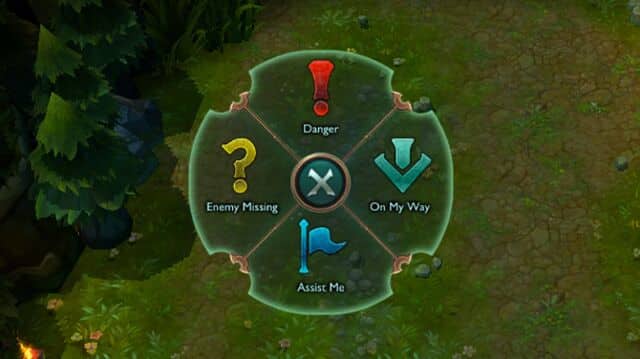
Toujours dans le menu, tu peux augmenter la taille de la map au maximum. Et déplace-là en fonction de ton rôle. Par exemple, si tu es top-laner, déplace ta map à gauche pour avoir une vue sur la rivière en permanence. Si tu es bot-laner ça sera l’inverse. Assure-toi d’avoir une bonne résolution pour voir toutes les fonctionnalités, icônes… nécessaires.
Echelle de l’interface : entre 0 et 20
De la souris : 50
Echelle du chat : 0
De la map : 100
Paramètres vidéo
Mode fenêtré : plein écran
Qualité graphique : moyenne – très élevée
Qualité des personnages : moyenne – très élevée
Pour rester à jour et choisir le meilleur champion pour toi retrouve notre Tier list patch 12.18.
A quel fps fonctionne League of Legends ?
Fps (frame per second) sont les images par seconde. Un taux d’images par seconde plus élevé signifie donc que votre ordinateur peut vous offrir une expérience de jeu plus fluide et plus agréable. League of Legends tourne en général à 60 fps sur un PC moderne. Toutefois, les meilleures cartes graphiques pour PC peuvent atteindre 240 ips.
Si tu rencontres des difficultés et que tu souhaites améliorer ton fps, tu peux mettre à niveau ta carte graphique dans un premier temps. Puis, tu peux essayer de modifier les paramètres vidéo du jeu.
Comment améliorer ses fps ?
Si tu as des problèmes de performance, tu as sûrement déjà eu recours au : Définir les paramètres graphiques au minimum. Toutefois, tu peux mieux faire.
Pour cela, va dans les paramètres vidéo du jeu. Assure-toi que tous les paramètres sont configurés au minimum. Tu peux aussi, baisser ta résolution. Sous 1600/900 dpi, le jeu n’est plus très appréciable, mais au moins il tournera.
Comment configurer la priorité du processeur ?
Pour améliorer les performances, tu peux donner la priorité à League of Legends sur les autres ressources de l’ordinateur. Cela se déroule au niveau du processeur.
Sous Windows rends-toi sur l’onglet “Gestionnaire des tâches”. Puis, rends-toi dans “Processus”, clique sur “League of Legends” et déroule le menu avec : clic droit -> accéder aux détails. Tu te retrouveras face à 4 processus : LeagueClient.exe, LeagueClientUx.exe, et deux fois LeagueClientUxRender.exe. Fais la même manipulation pour chacun : Clic droit -> Définir la priorité -> Temps réel
Grâce à cette manipulation, toutes les ressources de ton PC seront consacrées à League of Legendes. Tu gagneras ainsi en performance.
Comment configurer ton jeu pour améliorer ton expérience ?
Configuration recommandée
Pour une configuration optimale pour League of Legends on te conseille une résolution de 1080p. Tu pourras ainsi profiter du travail graphique, des champions, de leurs mouvements.
- Processeur : Intel Core i5 de 3ème génération
- Résolution : 1920 x 1080 pixels
- Carte graphique : GTX 1650
- RAM : 8 Go
- Taux de rafraîchissement : 144 Hz
- Espace disque dur : 12Go de stockage
Configuration maximale
Pour une configuration maximale pour League of Legends on te conseille une résolution de 1440p.
Tu n’es pas obligé d’avoir du 4K pour jouer à LoL. Toutefois, avec une config 2560 x 1440 pixels, tu pourras admirer les détails graphiques les plus complexes du jeu. Riot Games fait un excellent boulot, ça serait dommage de ne pas profiter 100% de l’expérience de jeu qu’ils nous proposent, pas vrai ?
- Processeur : Intel Core i5 / AMD Ryzen 5 de dernière génération
- Résolution : 2560 x 1440 pixels
- Carte graphique : GTX 1660 Super
- RAM : 8 Go
- Taux de rafraîchissement : 144 Hz
Quelle est la configuration minimale pour faire tourner League of Legends ?
Un processeur Intel cadencé ou AMD à 3GHz, c’est le minimum pour faire tourner LoL. Une mémoire vive de 2Go de RAM et un disque dur de 12 Go de stockage est le minimum nécessaire. Cette configuration minimale te permettra d’atteindre les 60 FPS requis pour une fluidité optimale. De plus, avant de lancer le jeu, on te conseille d’effectuer toutes les mises à jour BIOS, Windows et de tes pilotes graphiques. Cela pourra notamment t’éviter des crash inattendus.
Si tu es débutant et que tu ne sais pas quel champion prendre en main, notre guide est fait pour toi : Top 5 des meilleurs champions pour débuter sur LoL S12.
